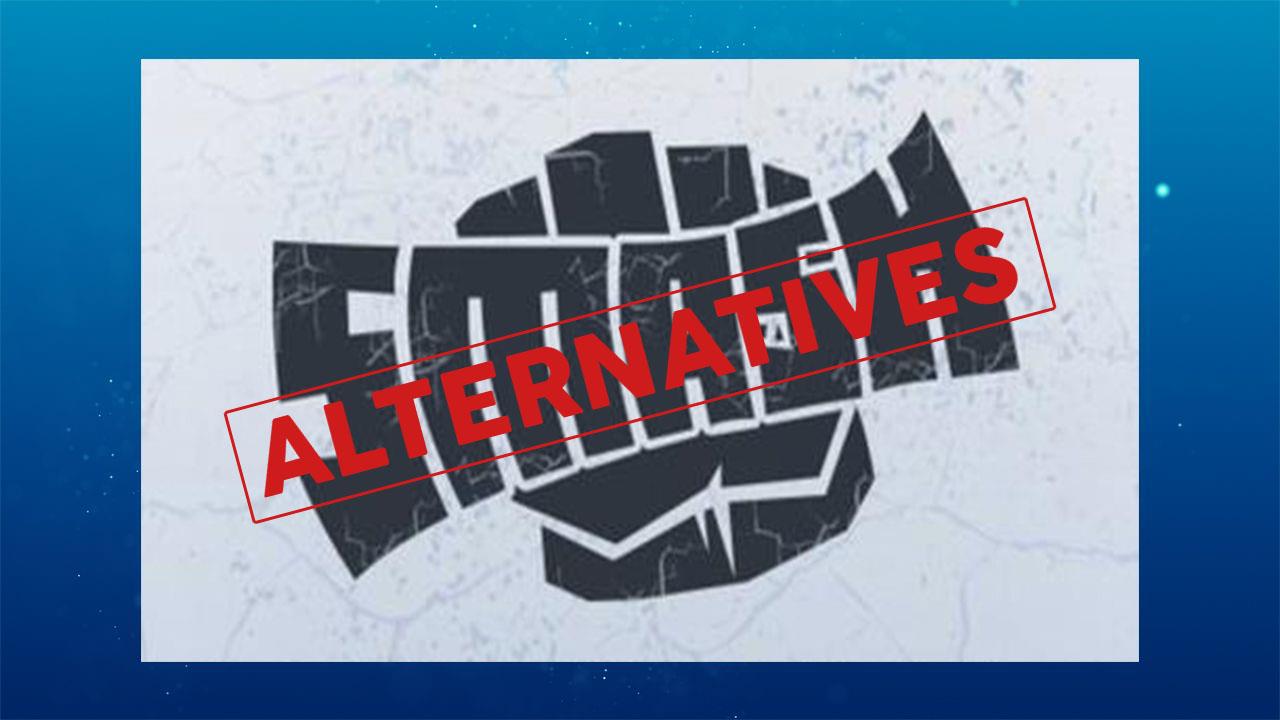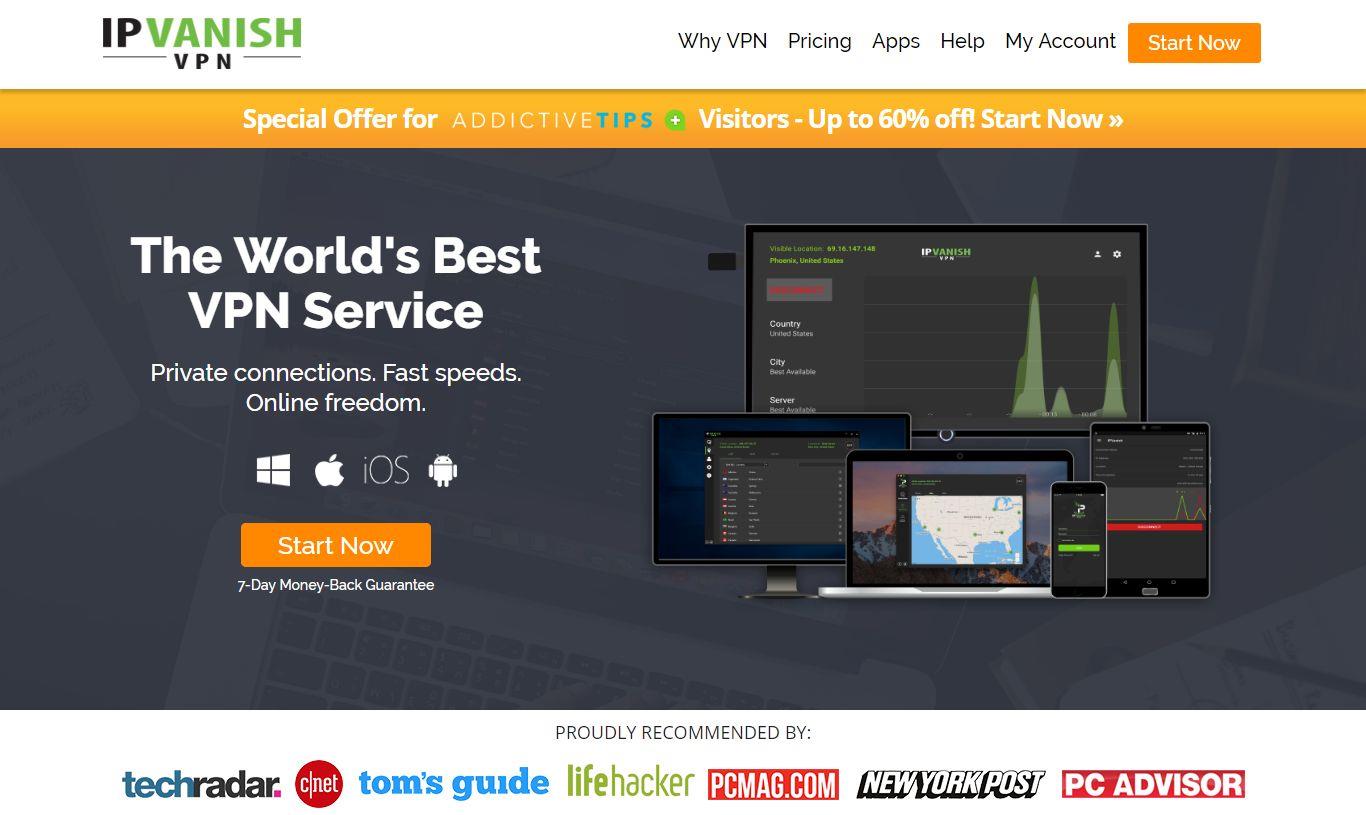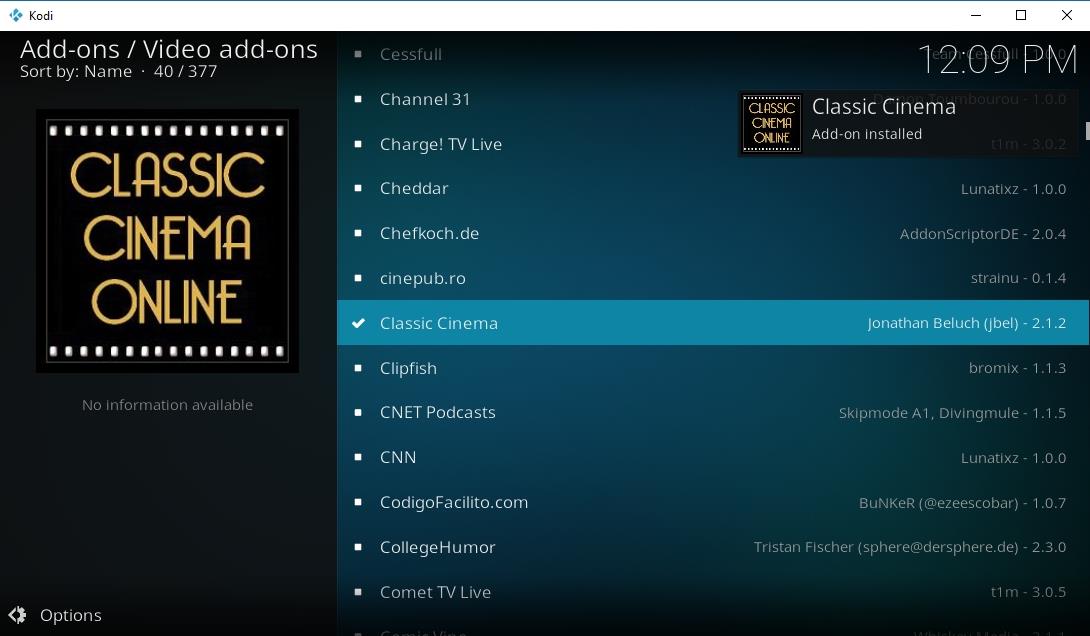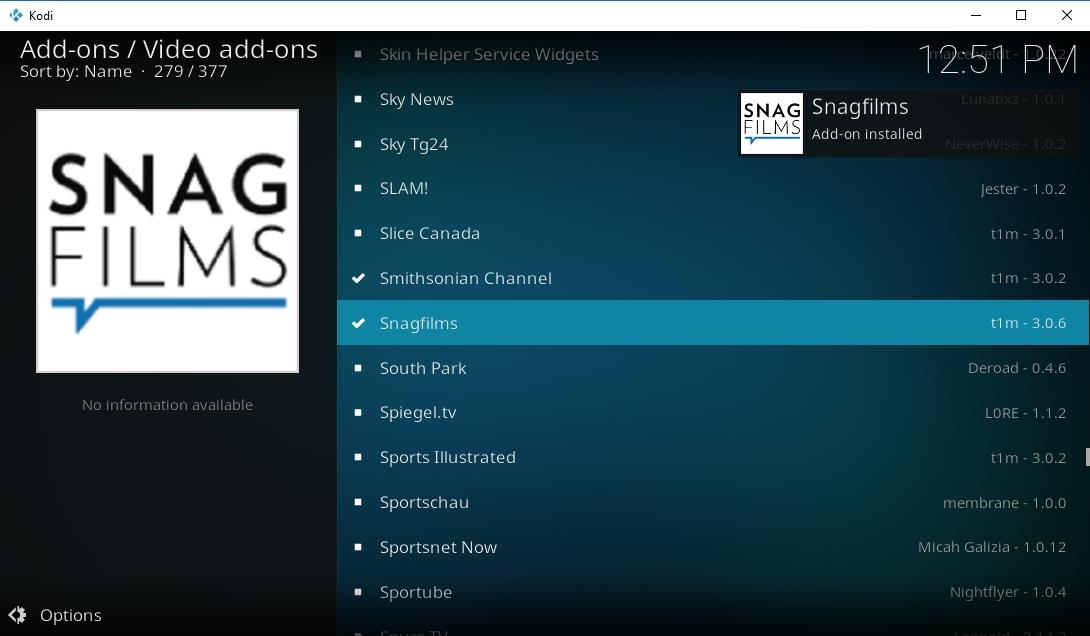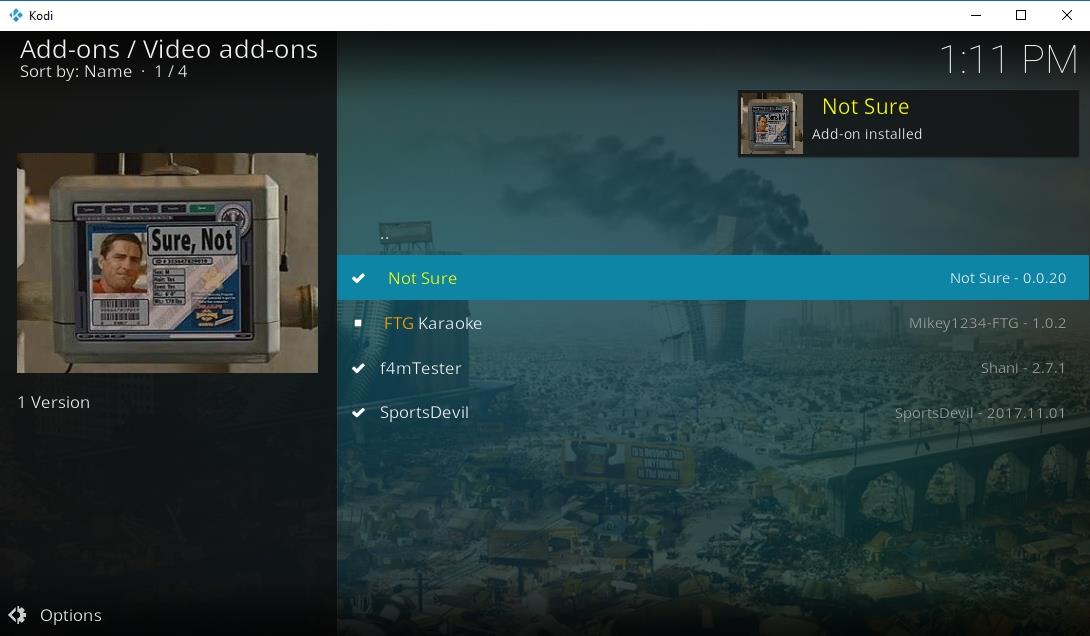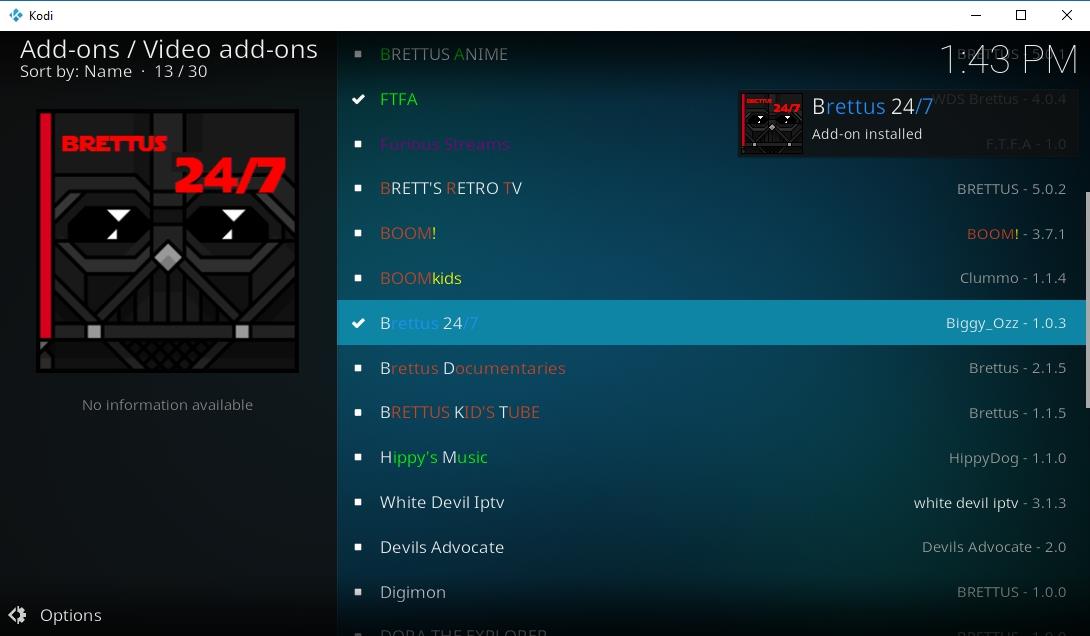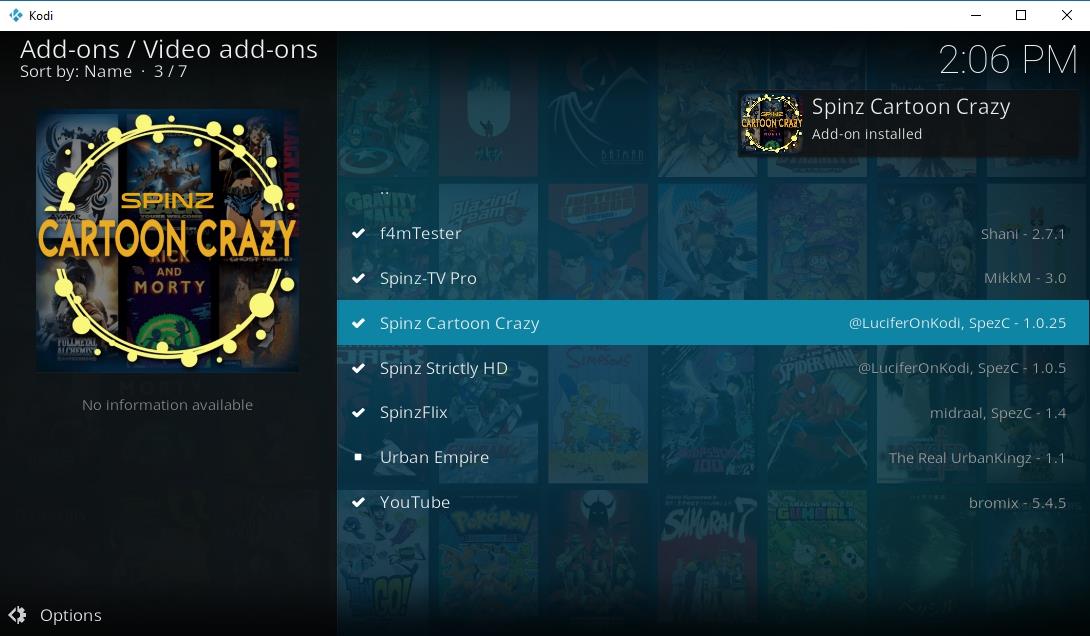Depozitul SMASH găzduia suplimente abandonate, lansări de nișă și o serie de resurse ciudate pentru filme și seriale TV obscure. Era un depozit excelent de utilizat dacă gusturile tale erau puțin aberante, dar avea și conținut mainstream pentru a satisface masele. Eliminarea de conținut de către DMCA la sfârșitul anului 2017 a afectat destul de puternic o serie de depozite, inclusiv SMASH. Drept urmare, creatorul l-a scos offline și a anunțat că va înceta imediat dezvoltarea.
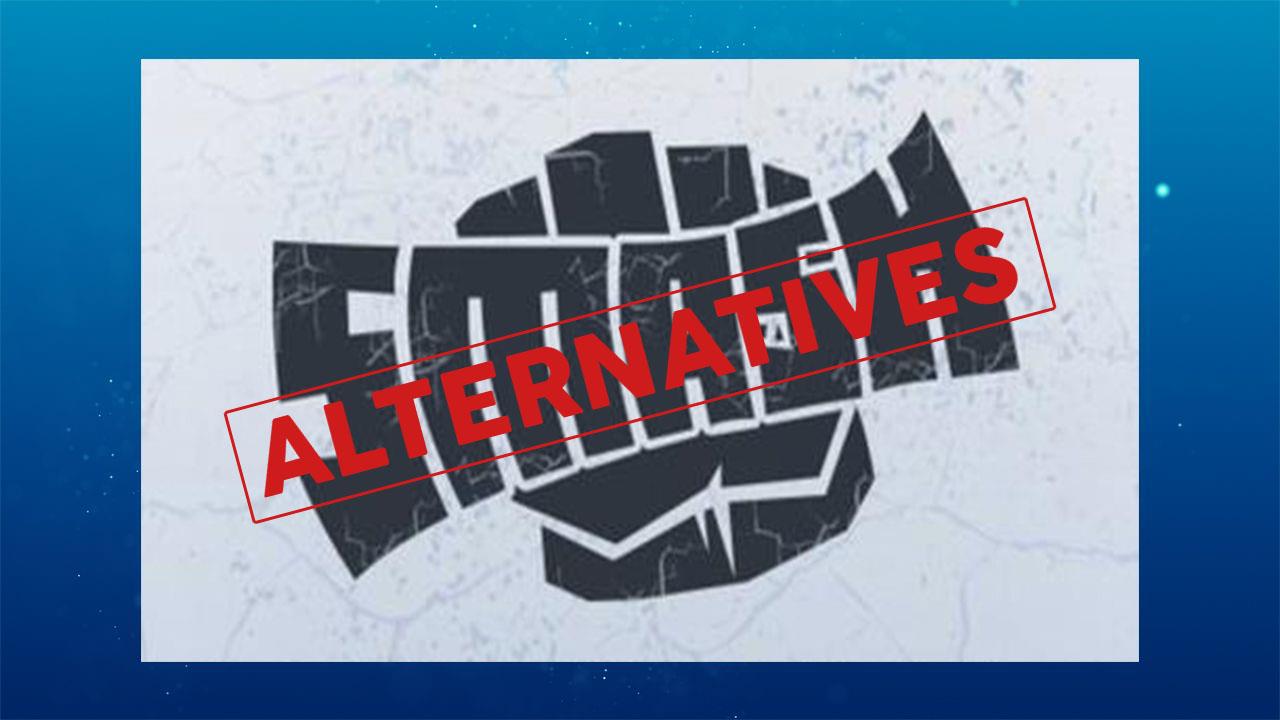
Odată cu dispariția SMASH, utilizatorii Kodi au fugit în căutarea unui înlocuitor potrivit. Nu va fi ușor să găsești o alternativă grozavă pentru SMASH, dar cu sugestiile de mai jos, poate poți face câțiva pași în direcția corectă.
Obține VPN-ul numărul 1 în clasament
68% REDUCERE + 3 LUNI GRATUITE
Dacă faci streaming prin Kodi, asigură-te că folosești un VPN
Majoritatea oamenilor sunt îngrijorați de siguranța lor online în zilele noastre. Și pe bună dreptate, deoarece oricine, de la furnizorii de servicii de internet la agențiile guvernamentale, vă poate spiona activitatea fără să ridice un deget. Vă puteți bloca prezența online și puteți menține un nivel de anonimat utilizând o rețea privată virtuală fiabilă. VPN-urile vă criptează traficul, astfel încât nimeni să nu poată vedea ce descărcați sau transmiteți în flux. Acestea vă permit să rămâneți în siguranță în timp ce vizionați filme pe Kodi, vă conectați la Wi-Fi public sau pur și simplu vă verificați e-mailul.
Pentru a găsi cel mai bun VPN de utilizat cu Kodi, am cântărit o serie de criterii importante, fiecare fiind vital pentru experiența ta de streaming online.
- Descărcări de mare viteză – Majoritatea VPN-urilor sunt mai lente decât conexiunile de rețea necriptate. Pentru a compensa, aveți nevoie de un serviciu care pune prioritate pe viteză.
- Rețea mare de servere – Cu cât o rețea VPN operează mai multe servere, cu atât mai multe opțiuni veți avea când vine vorba de conexiuni rapide la nivel mondial.
- Fără restricții de lățime de bandă – Nimic nu pune capăt serilor de film mai bine decât limitările stricte de lățime de bandă.
- Politica de zero-logging – Dacă un VPN păstrează jurnale detaliate de trafic sau activitate, pur și simplu nu poți rămâne în siguranță online.
Cel mai bun VPN pentru Kodi – IPVanish
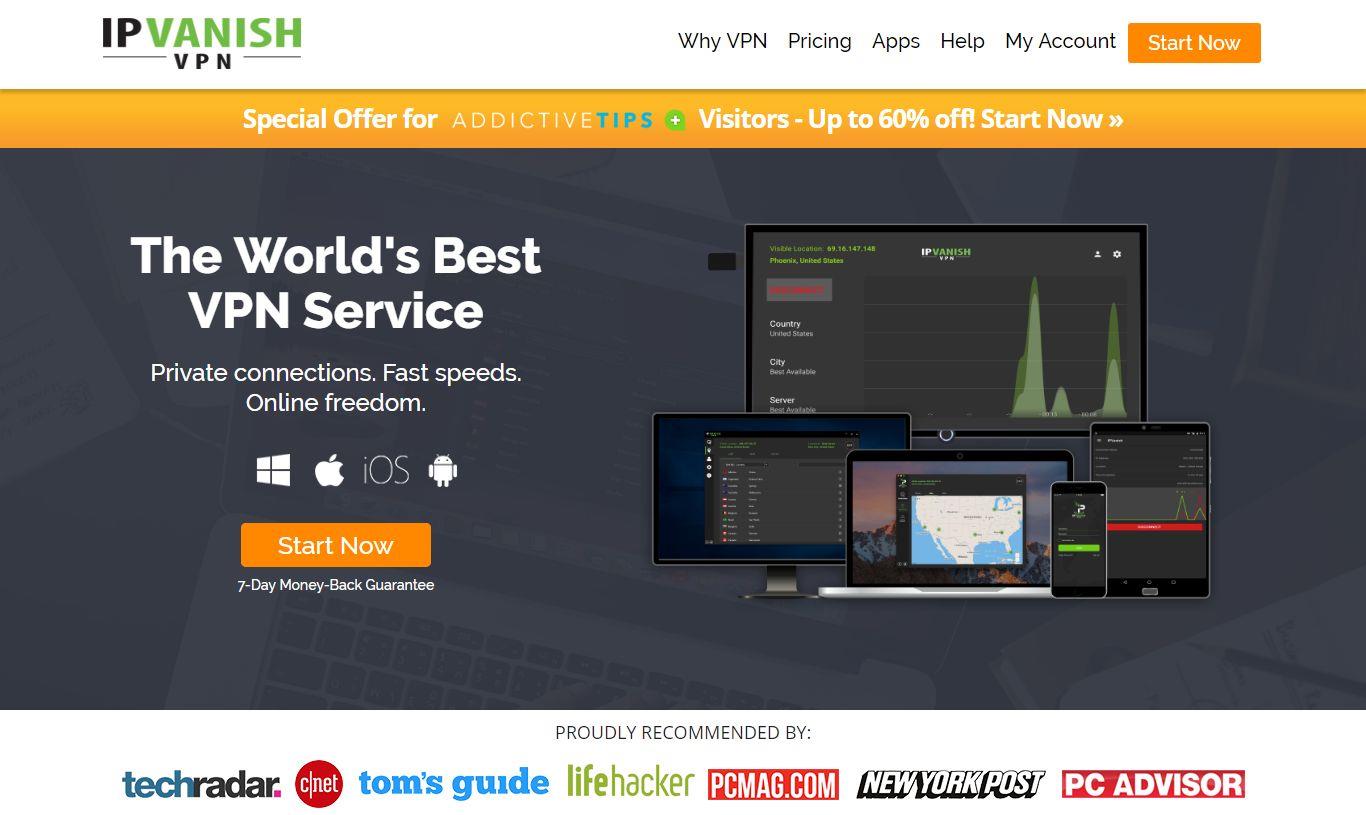
După ce am cercetat unele dintre cele mai populare VPN-uri și ofertele lor, am decis că IPVanish este cel mai bun serviciu de utilizat cu Kodi. Motivul este simplu: viteză plus confidențialitate. Majoritatea VPN-urilor preferă una sau alta, sacrificând serverele rapide pentru o criptare sporită sau invers. Ai nevoie de ambele pentru a utiliza eficient Kodi, iar IPVanish găsește echilibrul perfect. Cu acesta vei avea întotdeauna viteze mari și o conexiune anonimă la internet, indiferent unde locuiești sau ce descarci.
IPVanish oferă o garanție de returnare a banilor în 7 zile, ceea ce înseamnă că aveți la dispoziție o săptămână pentru a-l testa fără riscuri. Vă rugăm să rețineți că cititorii WebTech360 Tips pot economisi un procent masiv de 60% aici cu abonamentul anual IPVanish , reducând prețul lunar la doar 4,87 USD/lună.
Printre caracteristicile notabile ale IPVanish se numără:
- Criptare AES pe 256 de biți încorporată, protecție împotriva scurgerilor DNS și funcții de kill switch automat.
- Acces anonim la toate extensiile Kodi fără restricții privind conținutul torrent.
- O rețea extinsă de 850 de servere în 60 de țări diferite, toate cu lățime de bandă nelimitată.
- O politică robustă de zero-logging pentru tot traficul.
Depozitul SMASH nu funcționează – Iată ce trebuie să faceți
Când un depozit se defectează, toată lumea se grăbește să găsească un înlocuitor potrivit. Totuși, există câteva lucruri pe care ar trebui să le faci înainte de a umple acest gol în opțiunile tale de divertisment Kodi. Grupurile necinstite profită rapid de avalanșa de utilizatori Kodi care caută alternative la depozite. Adesea, acestea deturnează versiunile curente sau creează versiuni de tip „copiat” cu malware inclus. Păstrează-te în siguranță urmând pașii de mai jos imediat ce orice depozit se defectează, chiar și SMASH.
Pasul 1 – Dezactivați actualizările automate
Actualizările automate sunt, în mod normal, o idee bună, deoarece asigură că folosești întotdeauna cea mai recentă versiune a software-ului tău, fără să te gândești măcar la asta. Totuși, atunci când un depozit precum SMASH dispare, orice actualizare pe care o vezi este probabil falsă. Dacă Kodi îl descarcă automat, este posibil să ai software rău intenționat pe dispozitiv fără să-ți dai seama! Pentru a te asigura că acest lucru nu se întâmplă niciodată, pur și simplu dezactivează actualizările automate din meniul de setări al Kodi.
- Începând din meniul principal al Kodi, faceți clic pe pictograma roată dințată din colțul de sus al barei de navigare.
- Alegeți Setări sistem .
- Verifică roata dințată din stânga jos. Dacă nu scrie Expert, dă clic pe ea până când apare.
- Selectați Add-ons din acest meniu de opțiuni.
- Faceți clic pe Actualizări, apoi schimbați textul în Notificare, dar nu instalați actualizări .
- Apăsați tasta Escape pentru a continua să utilizați Kodi.
Pasul 2 – Dezinstalați SMASH Repo
Acum că ești în siguranță de actualizările rău intenționate și ascunse, ar trebui să elimini depozitul SMASH de pe dispozitiv. Este probabil ca extensiile sale să nu funcționeze, iar fișierele să nu primească actualizări, așa că este mai bine să consulți surse dezvoltate activ pentru conținutul tău. Dezinstalarea unui depozit este un proces rapid care ar trebui să dureze câteva secunde, asta e tot!
- Începeți din meniul principal al Kodi. Apăsați tasta Escape dacă vă aflați în oricare dintre sub-ecranele și veți reveni în cele din urmă acolo.
- Selectați Add-ons din meniul de navigare din stânga, apoi faceți clic pe Add-ons-urile mele pe ecranul următor.
- Alegeți opțiunea Repozitoriu suplimentar din partea de sus a listei.
- Derulați în jos până la Depozitul SMASH și selectați-l.
- În fereastra următoare, faceți clic pe butonul Dezinstalare din colțul din dreapta jos.
- Se deschide o fereastră care întreabă „Sunteți sigur?”. Faceți clic pe Da.
- SMASH va fi eliminat din sistemul dvs. și puteți continua să utilizați Kodi în mod normal.
De asemenea, poți elimina adresa URL sursă a depozitului SMASH dacă ai folosit metoda de descărcări externe a Kodi pentru a o adăuga inițial. Nu este necesar, dar va rămâne neapărat aglomerată, așa că poți face asta.
- Pornind din meniul principal al Kodi, faceți clic pe pictograma roată dințată.
- Alegeți opțiunea Manager fișiere .
- Derulați în jos până la intrarea sursă din Depozitul SMASH și evidențiați-o .
- Faceți clic dreapta sau utilizați opțiunea de meniu a dispozitivului pentru a afișa un meniu de acțiuni.
- Selectați Eliminare sursă din listă.
- Se deschide o fereastră care întreabă „Sunteți sigur?”. Faceți clic pe Da.
- Sursa va fi ștearsă imediat din lista dvs.
Pasul 3 – Nu descărcați falsuri din depozitul SMASH
Poate părea evident, dar ați fi surprinși câți oameni găsesc versiuni „gratuite și funcționale!!!” ale depozitului lor lipsă și îl instalează fără să stea pe gânduri. Dacă un depozit a fost închis de creatorul său, asta e, e mort. Majoritatea înlocuitorilor pe care îi întâlniți vor fi alți programatori care încearcă să profite de utilizatorii nevinovați de Kodi. În loc de un depozit SMASH frumos, veți primi un fișier plin de viruși. Mai rău, depozitul poate funcționa normal, dar poate adăuga în liniște malware în sistemul dvs., infectând computerul fără știrea dvs. Cea mai bună practică este să uitați de add-on până când adevăratul creator anunță revenirea sa.
Alternative la depozitul SMASH
Varietatea ofertelor din depozitul SMASH este greu de întrecut. Din acest motiv, nu va exista niciodată o alternativă reală la colecție, pur și simplu era prea unică pentru a fi replicată. Din fericire, există o serie de suplimente și depozite pe care le puteți găsi pentru a recupera unele dintre cele mai populare funcții SMASH.
Depozitul oficial Kodi
Depozitul oficial Kodi vine preinstalat cu fiecare descărcare Kodi. Nu trebuie să adăugați depozitul separat, ci doar să începeți să instalați suplimente. Cel mai bun aspect al utilizării acestuia este că știți că fiecare software este 100% gratuit, legal și sigur de utilizat. Conținutul oficial Kodi nu accesează niciodată videoclipuri piratate. Nu veți găsi o selecție destul de largă de stream-uri ca suplimente neoficiale, dar cu siguranță nu există lipsă de divertisment.
Mai jos sunt câteva dintre cele mai bune suplimente media și legate de filme din depozitul oficial Kodi.
1. Instalați Classic Cinema Online
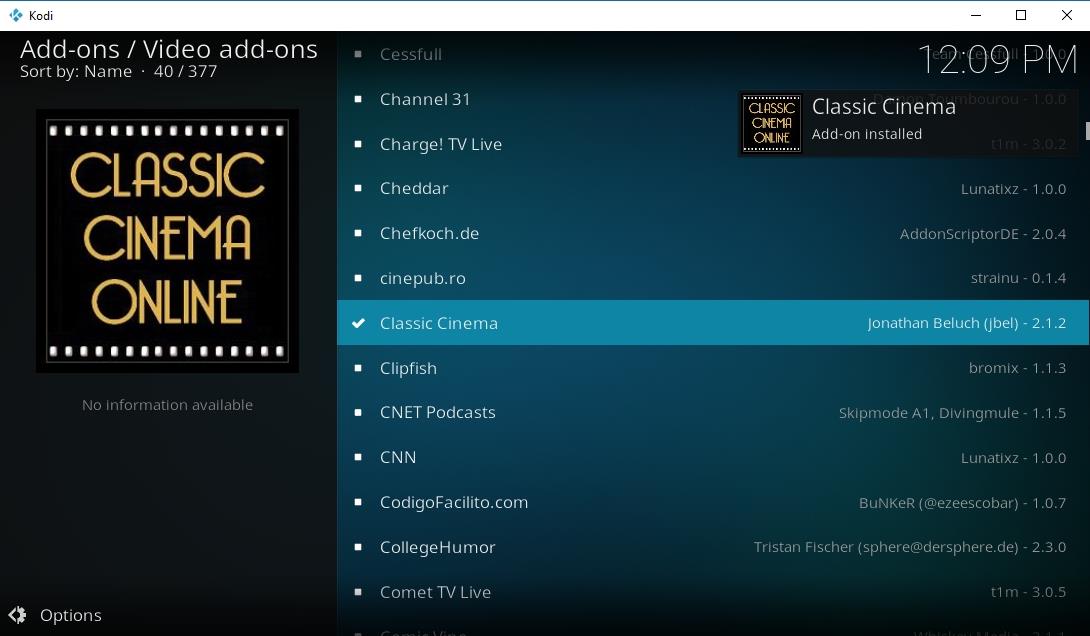
O resursă neexploatată pentru un conținut variat și uimitor este add-on-ul Classic Cinema Online. Software-ul accesează filme gratuite de pe internet, arhivate din surse oficiale, inclusiv lansări selectate de la începutul anilor 1900 până în epoca modernă. Nu trebuie să fii un fanatic al istoriei filmului pentru a te bucura de Classic Cinema Online. Descarcă add-on-ul, verifică conținutul și vezi dacă ceva îți atrage atenția!
- Deschide Kodi și accesează meniul principal.
- Selectați Add-ons din bara de navigare.
- Faceți clic pe pictograma casetei, apoi selectați Instalare din repozitoriu.
- Găsiți și faceți clic pe depozitul de suplimente Kodi.
- Intrați în folderul Componente video din partea de jos.
- Derulați în jos și selectați Cinema clasic .
- Faceți clic pe butonul Instalare .
- După un moment puteți accesa suplimentul din meniul principal.
Cum se utilizează cinematografia clasică online
Filme vechi, seriale clasice, hituri din anii '20, '30, '40 și nu numai. Classic Cinema are o colecție solidă de filme care se schimbă și se actualizează periodic. Totul este împărțit în câteva categorii principale pentru o navigare ușoară:
- Panouri publicitare pentru filme – Câteva dintre cele mai mari succese din peste 100 de ani de lansări cinematografice. Împărțite în categoriile obișnuite de gen, cu câteva extra-uri amuzante, cum ar fi filme cu sabie și sandală, westernuri spaghetti și spadasini.
- Seriale – Arta serialelor este practic pierdută în lumea modernă, dar asta nu înseamnă că nu există zeci de lansări uimitoare de scurtmetraje de la începutul secolului al XX-lea.
- Filme mute – Acțiune, aventură, comedie, science fiction, romantism și westernuri, toate din epoca de aur a cinematografiei.
2. Instalați Snagfilms
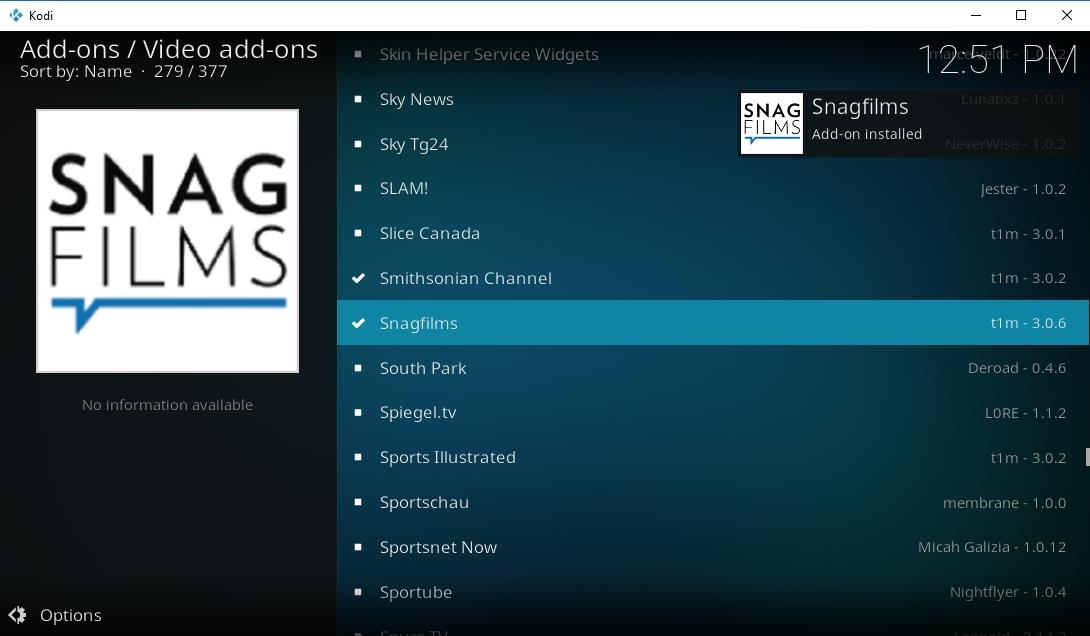
Găsirea unei resurse multifuncționale bune pentru emisiuni TV și filme care să nu încalce legile drepturilor de autor nu este ușoară. Depozitul oficial Kodi include însă câteva opțiuni, cea mai bună dintre acestea fiind Snagfilms. Acest add-on simplu se bazează pe o varietate de surse pentru a oferi tot felul de filme, emisiuni, filme străine, clasice și multe altele. Nu este nevoie să instalați un depozit, trebuie doar să urmați pașii de mai jos și sunteți gata!
- Rulați Kodi, apoi asigurați-vă că sunteți în meniul principal apăsând butonul Escape .
- Accesați Add-ons (Suplimente), apoi faceți clic pe pictograma casetă deschisă din partea de sus a barei de meniu.
- Selectați Instalare din repozitoriu.
- Navigați la depozitul de suplimente Kodi .
- Selectați folderul Componente video , apoi găsiți Snagfilms.
- Faceți clic pe butonul Instalare și așteptați finalizarea procesului.
- Câteva momente mai târziu, veți putea accesa Snagfilms din meniul principal de suplimente.
Ce să urmărești cu Snagfilms
Există o cantitate surprinzătoare de conținut gratuit și legal în lume, iar acest add-on știe unde să-l găsească! Snagfilms organizează totul pe categorii, împărțind emisiunile TV în secțiuni proprii și rezervând restul pentru filme. Filmele străine se află alături de lansările independente, tot ce trebuie să faci este să dai clic și să pornești streaming-ul la 720p.
- Emisiuni TV – Aproape 100 de emisiuni dintr-o varietate de genuri, inclusiv animație, science fiction, dramă și documentare.
- Filme – Cum sună cele 38 de categorii diferite de gen? Conținutul Snagfilms urmează formatul obișnuit de comedie, dramă și aventură, dar există și câteva categorii mai puțin utilizate, cum ar fi lansările Bollywood, clasicele cult și dramele coreene.
Alternative neoficiale la depozitul SMASH
Nu găsești filmele tale preferate în repozitoriile oficiale? Nu-ți face griji, suplimentele neoficiale ale Kodi sunt departe de a fi moarte. Este dificil să găsești un înlocuitor bun pentru toate ofertele repozitoriului SMASH, dar câteva grupuri au acceptat provocarea. În timp, repozitoriile lor pot include tot ceea ce a făcut SMASH atât de grozav, dar chiar dacă nu o fac, există deja mult conținut valoros acolo.
Notă: Multe suplimente Kodi neoficiale conțin linkuri către surse de conținut în schimbare, care pot include materiale piratate. WebTech360 Tips nu tolerează și nu încurajează nicio încălcare a restricțiilor privind drepturile de autor. Vă rugăm să luați în considerare legea, victimele și riscurile pirateriei înainte de a accesa materiale protejate de drepturi de autor fără permisiune.
Activați sursele necunoscute înainte de a începe
Înainte de a instala conținut nou în depozit, va trebui să activați una dintre setările Kodi. Aceasta permite pur și simplu software-ului să acceseze surse externe, astfel încât să poată descărca și gestiona fișiere pentru dvs. Este un pas necesar, dar durează doar o secundă.
- Deschide Kodi.
- Faceți clic pe pictograma roată dințată pentru a accesa meniul Sistem .
- Accesați Setări sistem , apoi faceți clic pe Add-ons.
- Comutați cursorul de lângă opțiunea Surse necunoscute . Acesta va fi orientat spre dreapta când este activat.
- Acceptați mesajul de avertizare care apare.
1. Instalați depozitul seduNdneS
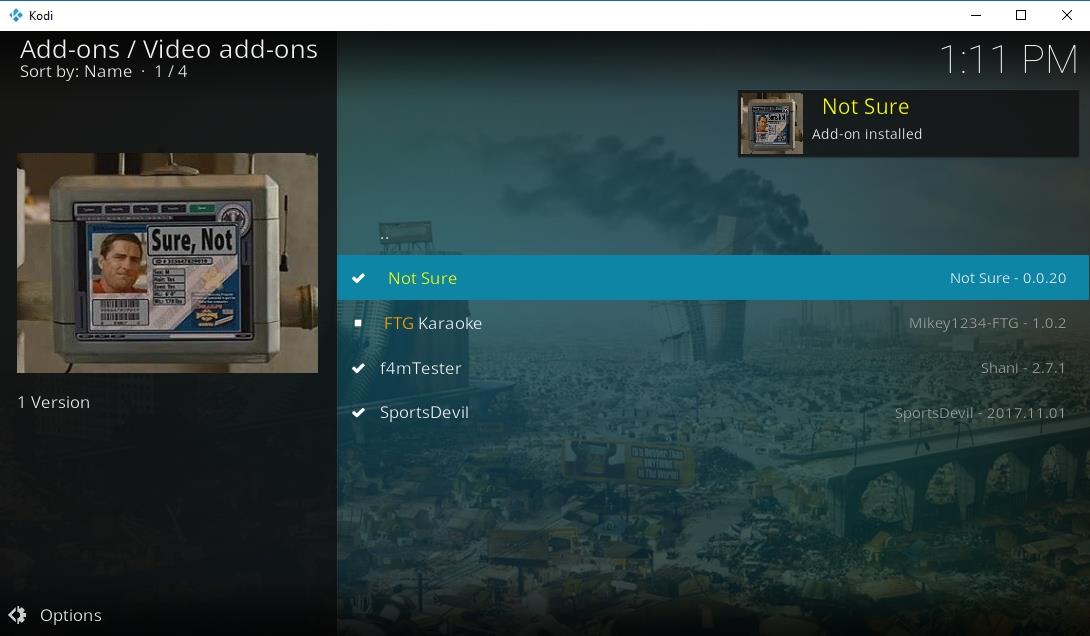
seduNdneS face doar câteva lucruri, dar le face bine. Depozitul vine cu un total de cinci extensii, dintre care trei sunt folosite doar ca dependențe pentru alt conținut. Pare o alegere puțină, dar cu atâtea alte depozite care nu mai funcționează, este bine să ai o sursă care funcționează.
- Începeți din meniul principal al Kodi, apoi faceți clic pe pictograma roată dințată din partea de sus a ecranului.
- Derulați în jos până la File Manager, apoi alegeți Adăugare sursă în panoul din stânga.
- În fereastra Adăugare sursă fișier, faceți clic în centru, unde scrie .
- Introduceți următoarea adresă URL a depozitului în caseta care se deschide: https://firetvguru.net/fire
- Faceți clic pe OK, apoi introduceți un nume în caseta indicată. Folosiți ceva descriptiv, cum ar fi sedundnes.
- Faceți clic pe OK, apoi reveniți la meniul principal Kodi.
- Deschideți Add-ons și faceți clic pe pictograma casetă deschisă din partea de sus.
- Alegeți Instalare din fișierul zip și selectați intrarea creată mai sus.
- Faceți clic pe fișierul marcat repository.sedundnes-#.#.#.zip
- Așteptați finalizarea instalării.
- Din meniul casetei deschise, alegeți Instalare din repozitoriu .
- Derulați în jos și deschideți depozitul seduNdneS .
- Intrați în folderul Componente video .
- Instalați oricare dintre extensiile care vă plac, cum ar fi Not Sure și SportsDevil.
Cum se utilizează seduNdneS
Chiar dacă selecția sa este mică, seduNdneS are ceea ce este necesar pentru a fi un depozit bun. Principalele suplimente la care ar trebui să fii atent sunt Not Sure și SportsDevil. Primul este o resursă multifuncțională de streaming de emisiuni TV și filme care face o treabă excelentă înlocuind unele dintre extensiile mai populare incluse în SMASH. Dacă îți plac transmisiunile sportive în direct sau conținutul la cerere, SportsDevil te poate ajuta să-ți satisfaci nevoile cu o varietate de resurse excelente pentru orice, de la fotbal la fotbal american, baseball, UFC, baschet și golf.
2. Instalați depozitul Brettus
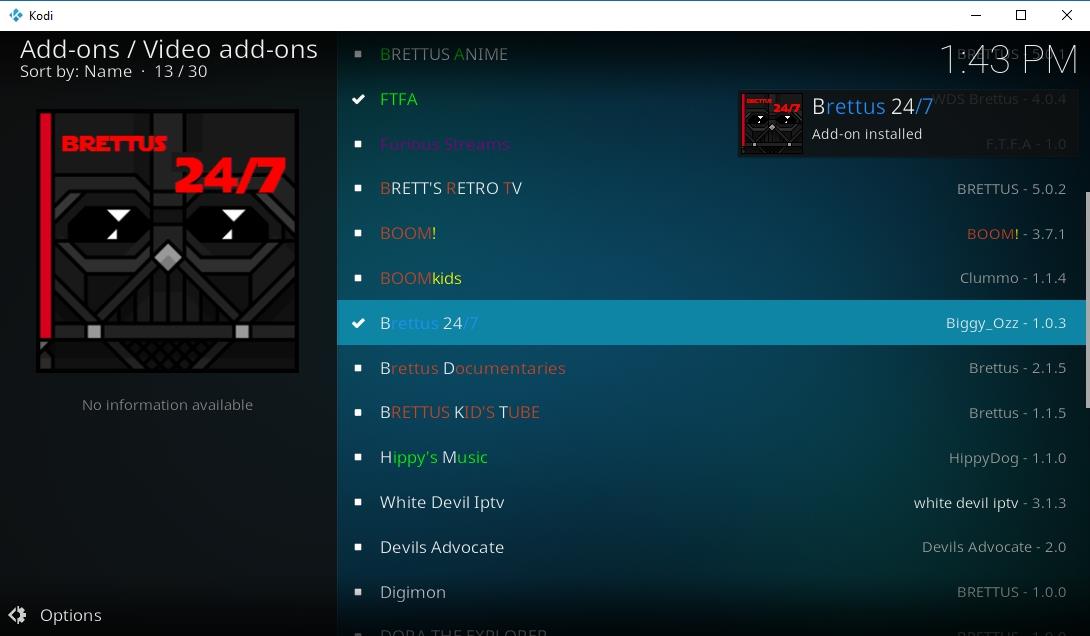
Brettus vizează unele dintre depozitele mai mari care au dispărut în timpul închiderilor recente. În loc de câteva suplimente selectate, acest depozit în continuă creștere include peste două duzini de fișiere, fiecare cu un accent rafinat pe tipul de conținut pe care îl oferă. De asemenea, este la fel de ușor de instalat ca orice alt depozit existent.
- Deschide Kodi pe dispozitiv și dă clic pe pictograma roată dințată .
- Accesați Manager fișiere , apoi Adăugare sursă.
- Adăugați următoarea adresă URL exact așa cum apare: https://toptutorialsrepo.co.uk/kodi/Repos/
- Introduceți un nume ușor de reținut, cum ar fi .toptuts
- Faceți clic pe OK. Kodi va adăuga depozitul la lista dvs. de surse.
- Reveniți la meniul principal și selectați Add-ons.
- Faceți clic pe pictograma casetei din partea de sus a meniului.
- Alegeți Instalare din fișierul zip , apoi selectați depozitul.
- Derulați în jos și găsiți fișierul numit repository.Brettusrepo-#.#.zip (simbolurile # vor fi numerele de versiune).
- Instalați depozitul, apoi reveniți la meniul Deschide caseta.
- Selectați Instalare din Repository .
- Selectați intrarea denumită Brettus Builds Repository .
- Navigați la Componente video .
- Răsfoiți și selectați oricare dintre extensiile pe care doriți să le instalați. Vă recomandăm FTFA pentru o soluție excelentă de streaming universală.
Cum se utilizează Brettus
Brettus nu te va lăsa dezamăgit. Depozitul are 30 de suplimente care acoperă o varietate de nișe, unele dintre ele fiind atât de specifice încât te vei întreba cui ar trebui să se adreseze. Pe lângă acestea, vei găsi o mulțime de resurse de streaming pentru filme și seriale TV, astfel încât să poți fi la curent cu cele mai recente lansări.
- FTFA – O resursă de streaming multifuncțională uimitoare care oferă filme noi, emisiuni TV și conținut la cerere.
- Brettus Anime – Seria anime completă disponibilă pentru streaming.
- Documentare Brettus – Învață ceva valoros cu Kodi!
- Brett's Retro TV – E mai pe gustul tău serialele clasice? Urmărește seriale complete din trecut dintr-un singur loc.
- NetStreams SportsHUB – Urmărește sporturi live de pe Kodi, pur și simplu.
3. Instalați Repozitoriul Spinz
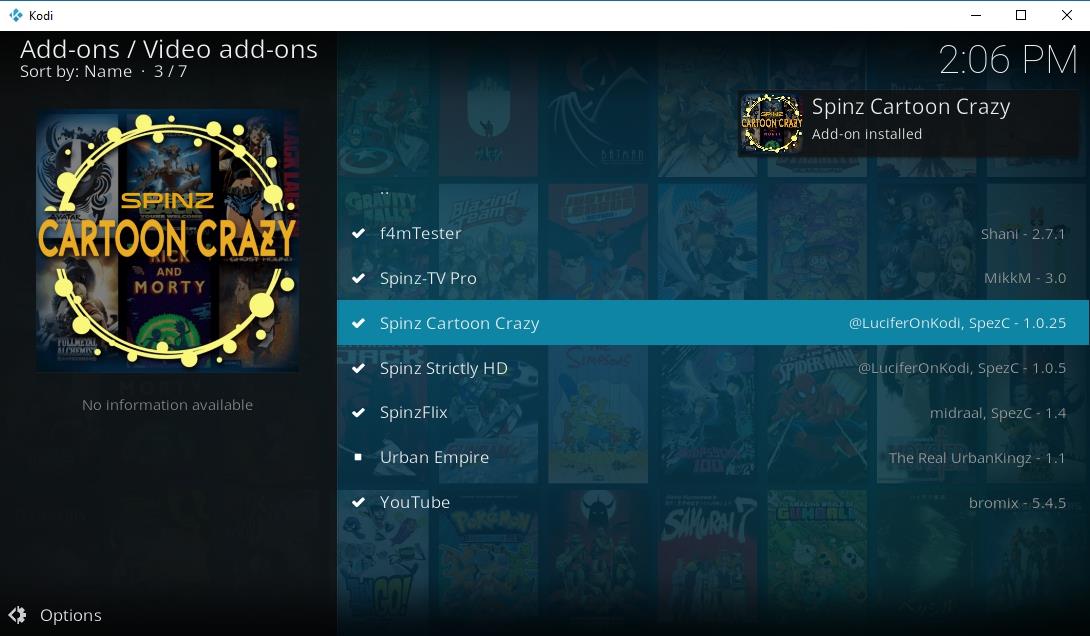
Spinz a apărut ca un bun înlocuitor pentru unele dintre principalele repozitorii de produse retrase în urma avertismentului DMCA din 2017. Ca multe alte lansări relativ noi, Spinz se concentrează pe un număr mic de suplimente de calitate superioară, în loc să arunce totul la gunoi. Veți găsi totul, de la filme la desene animate, emisiuni TV până la dependențe de suplimente necesare, toate cu doar câteva clicuri.
- Deschideți browserul web și accesați pagina depozitului SpinzTV .
- Descărcați fișierul zip numit repository.SpinzTV-0.1.4.zip. (Numerele de versiune pot fi diferite.)
- Salvați fișierul într-un loc ușor accesibil, cum ar fi desktopul sau directorul rădăcină al hard disk-ului.
- Deschide Kodi, accesează meniul principal, apoi alege Add-ons.
- Faceți clic pe pictograma casetă deschisă din partea de sus a meniului de navigare din stânga.
- Selectați Instalare din fișierul zip.
- Localizați fișierul repository.SpinzTV pe care l-ați descărcat anterior, apoi instalați-l.
- Din meniul casetei deschise, alegeți din nou Instalare din repozitoriu.
- Derulați în jos și deschideți depozitul SpinzTV .
- Intrați în folderul Add-ons video.
- Instalează suplimente care ți se par interesante, cum ar fi Cartoon Crazy sau Strictly HD.
Cum se utilizează Spinz
Există câteva lansări excelente incluse în Spinz, suficiente doar cât să te ajute să-ți obții doza de divertisment fără prea multă bătaie de cap. În fruntea listei tale ar trebui să fie Spinz Strictly HD, un add-on care se concentrează exclusiv pe filme 1080p și nimic altceva. Calitate înaltă, surse rapide, o mulțime de lansări noi și populare, ce ți-ai putea dori mai mult? Ar trebui să încerci și Spinz Cartoon Crazy, o soluție distractivă unică pentru toate nevoile tale de animație din trecut, prezent și viitor. Vei găsi aproape două duzini de categorii de desene animate în acest add-on și poți chiar viziona canale live 24/7!
Concluzie
Nu este niciodată ușor să înlocuiești un depozit Kodi îndrăgit, mai ales unul precum SMASH. Cunoști vreun add-on sau depozit promițător care par alternative promițătoare? Dacă da, anunță-le pe toată lumea în comentariile de mai jos!